ps如何调整字体粗细 PS字体如何加粗设置
更新时间:2024-05-07 18:03:02作者:yang
在设计中,字体的粗细和样式通常是至关重要的,通过调整字体的粗细,可以使文字更加突出和易于阅读,从而增加设计作品的吸引力和专业感。在Photoshop中,我们可以通过简单的操作来调整字体的粗细和样式,使文字更加突出和引人注目。通过设置字体的加粗效果,可以让文字在设计中更具视觉冲击力,为作品增添更多的设计元素和层次感。掌握好字体的加粗设置技巧,可以让设计作品更加出彩,吸引更多的目光。
方法如下:
1.打开ps软件,点击【文件】。选择下拉菜单中【新建】,新建的画布根据自己的要求来,之后点击【确定】。
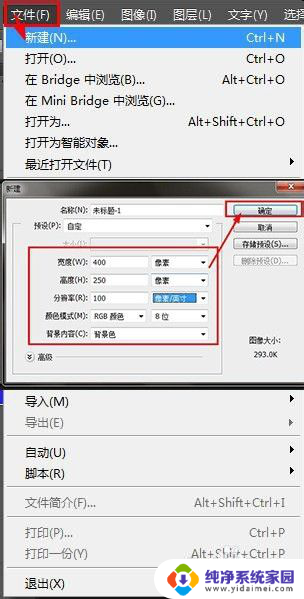
2.点击左侧的【工具框】,选择【文字工具】,在画布上输入文字,按【Ctrl+回车键】确定文字输入。

3.方法1:
通过改变【字体样式】来达到字体加粗。
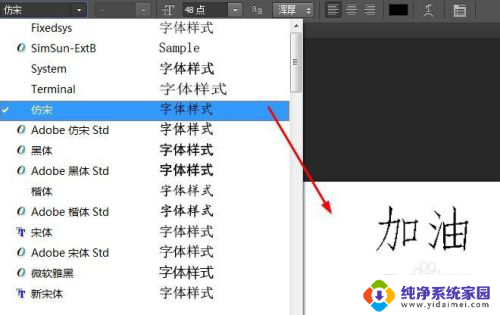
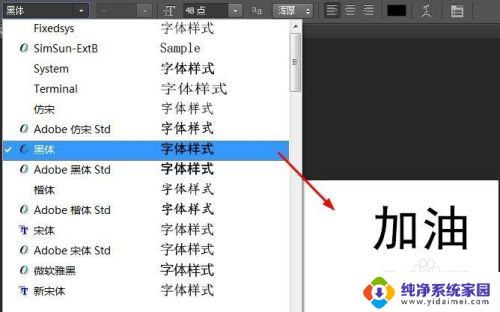
4.方法2:
在文字画布上点击【鼠标右键】,选择【仿粗体】选项,以此来达到字体加粗。
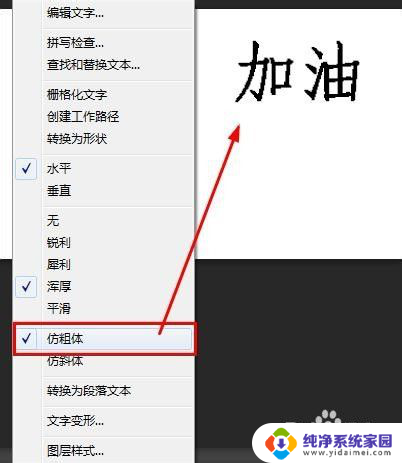
5.方法3:
在右下角【文本图层】中点击【鼠标右键】,选择【混合选项】。
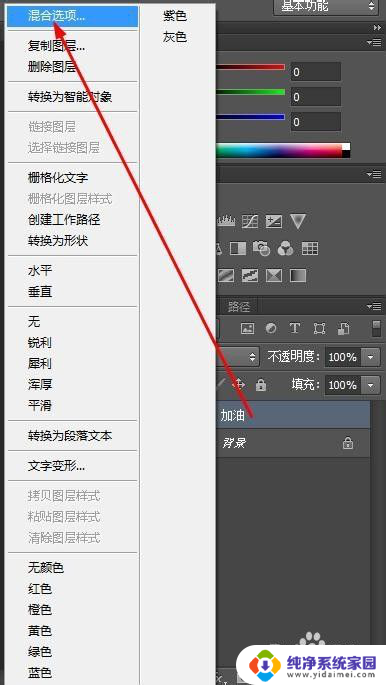
6.在【图层样式】里,选择【描边】。通过改变【结构】里的【大小】来给字体加粗,大小的像素一般在1~3之间。
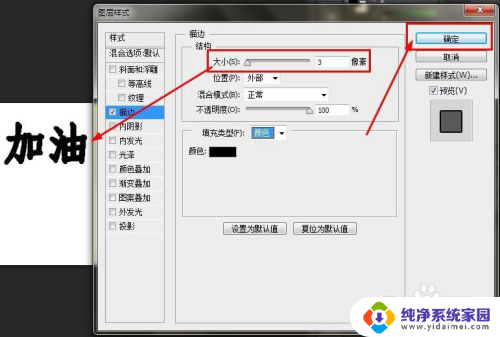
7.方法4:
在文字画布上点击【鼠标右键】,选择【栅格化文字】选项。
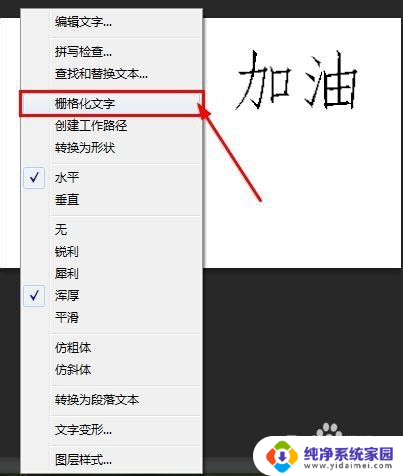
8.点击【滤镜】选择下拉菜单【其它】里的【最小值】选项,改变【半径】的像素来给字体加粗。半径的像素一般在1~3之间。
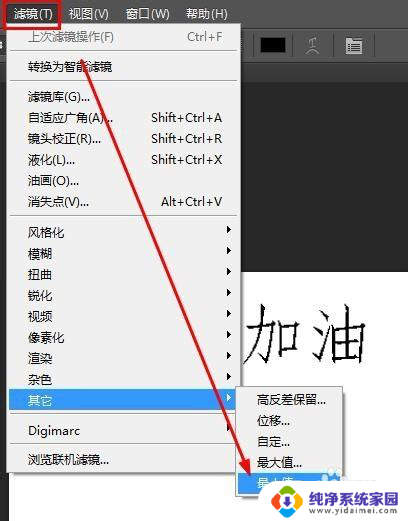
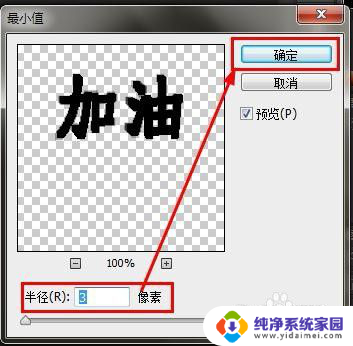
以上就是调整字体粗细的全部内容了,如果还有不清楚的地方,用户可以根据我的方法来操作,希望能够帮助到大家。
ps如何调整字体粗细 PS字体如何加粗设置相关教程
- ps中如何加粗字体 PS字体如何设置加粗
- ps怎样把字体加粗 PS字体如何设置加粗
- photoshop文字加粗 ps字体如何调整加粗程度
- ps的字体加粗在哪里 如何在Photoshop中将字体加粗
- 宋体加粗怎么设置 Photoshop中字体如何设置加粗
- 字体怎么调粗细 WORD如何调整字体大小
- 文档字体加粗程度能调吗 word文档加粗字体的常用方法
- 怎么字体加粗 Word文档如何将字体加粗
- 微信字体加粗怎么设置 微信加粗字体的操作步骤
- ps字体变细怎么调 怎样让PS字体看起来更细
- 笔记本开机按f1才能开机 电脑每次启动都要按F1怎么解决
- 电脑打印机怎么设置默认打印机 怎么在电脑上设置默认打印机
- windows取消pin登录 如何关闭Windows 10开机PIN码
- 刚刚删除的应用怎么恢复 安卓手机卸载应用后怎么恢复
- word用户名怎么改 Word用户名怎么改
- 电脑宽带错误651是怎么回事 宽带连接出现651错误怎么办